Ajouter un domaine dans Office 365
Summary: Cet article sert de guide pour ajouter un domaine dans Office 365
This article applies to
This article does not apply to
Instructions
Mise en route
L’ajout de votre domaine est facile. Pour ajouter un domaine, procédez comme suit :
- Connectez-vous au portail en ligne de Microsoft.
- Sélectionnez Accéder à la configuration à partir de la page de destination.
-
Si vous ne parvenez pas à cliquer sur Accéder à la configuration, rendez-vous sur Gestion > Domaines > Ajouter un domaine pour démarrer une configuration manuelle.
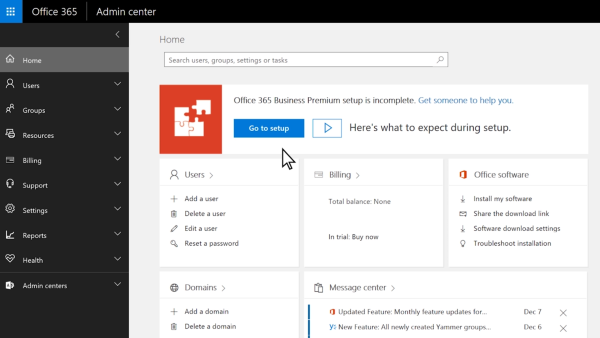
Figure.1 Centre d’administration d’Office 365. -
Saisissez le nom du domaine que vous possédez et que vous souhaitez utiliser.
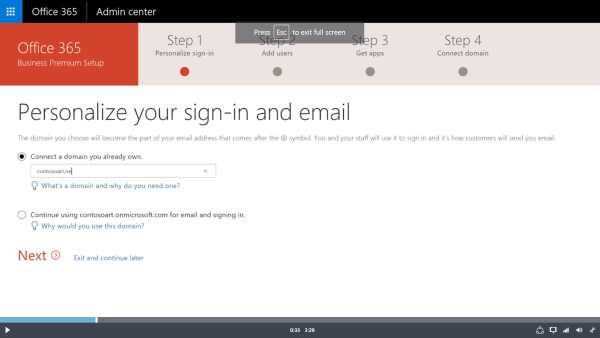
Figure.2 Office 365 Se connecter au domaine. - Sélectionnez Suivant pour confirmer.
Remarque : si le serveur de noms de domaine pointe vers GoDaddy (c’est-à-dire si GoDaddy est l’hôte DNS de votre domaine), Office 365 peut configurer automatiquement les enregistrements DNS de vos services Office 365 (une opération qui inclut la vérification de votre domaine) pour vous sur GoDaddy. C’est l’option la plus simple si vous disposez d’un domaine GoDaddy, mais vous pouvez également choisir (à l’aide de l’Assistant) d’ajouter les enregistrements manuellement vous-même.
Ressources supplémentaires :
